
Innehållsförteckning:
- Författare John Day [email protected].
- Public 2024-01-30 12:45.
- Senast ändrad 2025-01-23 15:11.


Detta fodral för en BBC -mikrobit och ett spel för oändligt skoj!
Steg 1: Delar

Du behöver:. BBC -mikrobit (med batteri). Dubbelsidig tejp.tape.den här bilden, (https://goo.gl/images/DE6oYx).den här koden, (https://github.com/teacherofcomputing/ Flappy-Bird). Kartong
Steg 2: Skär höljet
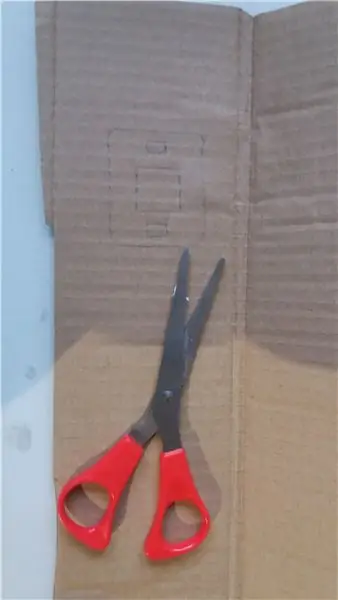
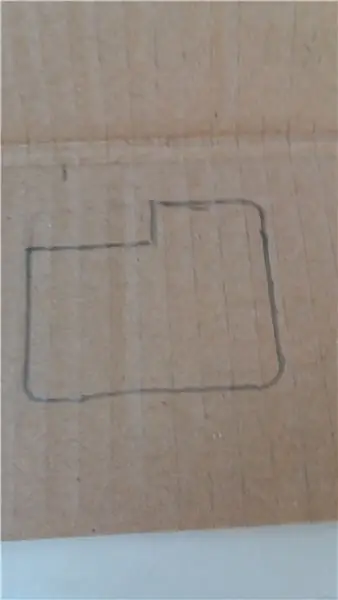
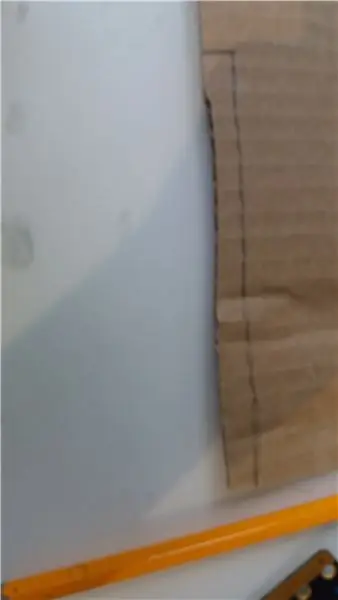

För att klippa framsidan av fodralet, dra runt din mikrobit (med en penna) och klipp sedan ut knapparna och skärmhålen. För att klippa baksidan av fodralet ritar du runt framstycket (men inte hålen i det) och skär sedan en liten ås som på bilden för återställning, USB och batteriport. Och för att klippa kanten, dra en lång 1 cm tjock linje och klipp sedan till storleken runt bakstycket
Steg 3: Sätta ihop fodralet
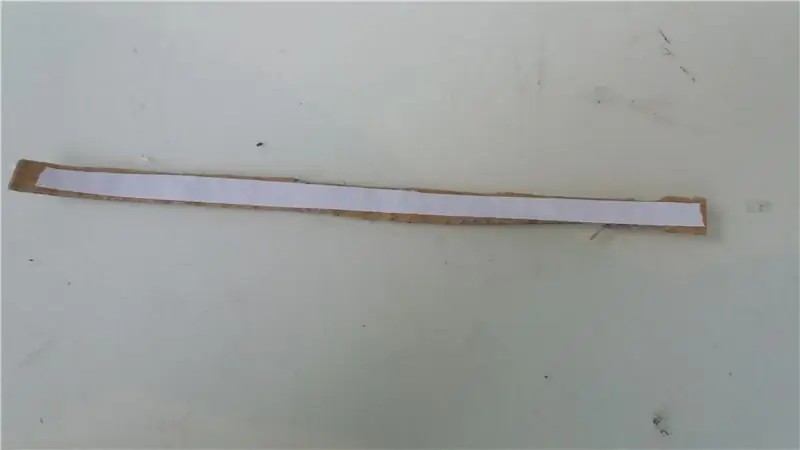
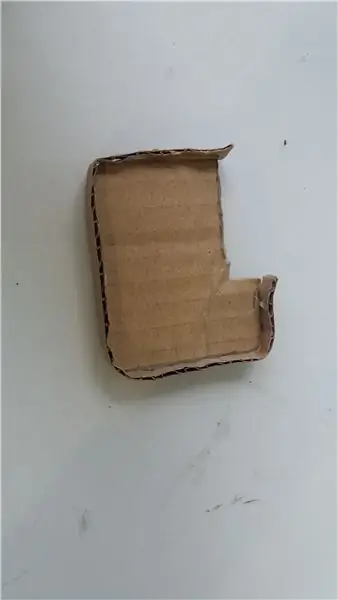


Lägg först dubbelsidig tejp på den långa remsan och stick sedan runt bakstyckets utsida och fäst sedan med normal tejp Den andra sidan sitter bara ovanpå mikrobiten
Steg 4: Flappy Bird Decal
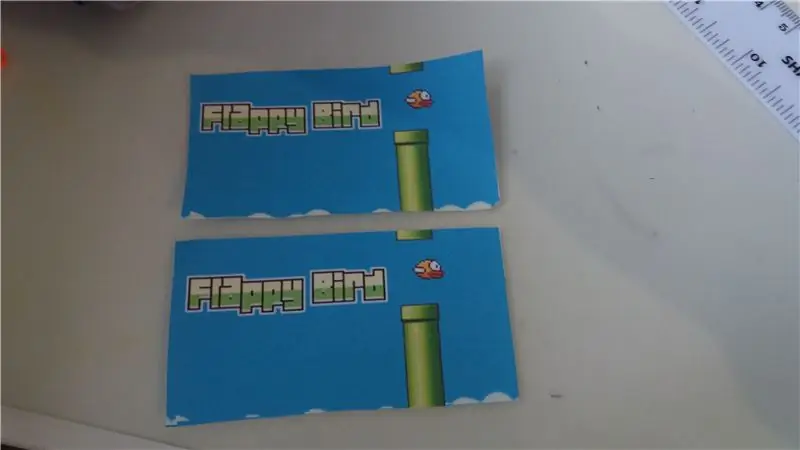
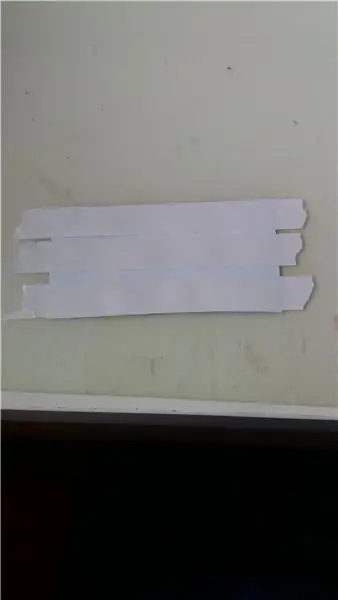
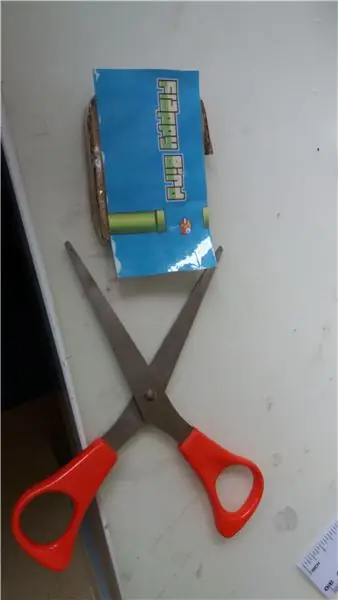
För att få dekalen med fågelfågeln att skriva ut 2 bilder (cirka 7,8 cm x 4,1 cm). Lägg nu på baksidan tejp på och den andra sidan normal tejp för en fin finish. Stick på baksidan och skär sedan runt För framsidan drar du din bit in i bildens baksida och skär sedan ut den. Lägg sedan dubbelsidig tejp på baksidan som på bilden. Sätt på tejpen på framsidan som vanligt som på bilden … och vänd sedan över och lägg tejpen på skärmhålet för att göra ett skärmskydd (på bilden).
Steg 5: Lägga till batteri

Lägg en bit dubbelsidig tejp på och fäst den på baksidan
Steg 6: Sätta Flappy Bird på Microbit
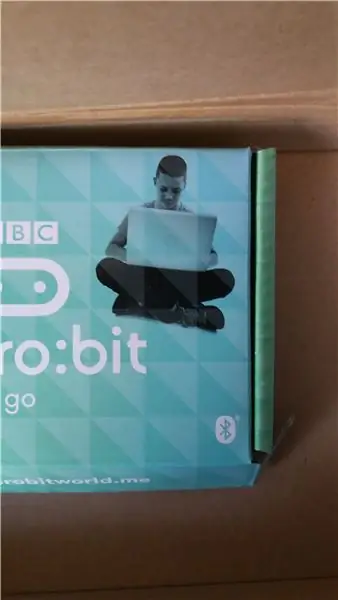
Koden finns på denna webbplats (https://github.com/teacherofcomputing/Flappy-Bird) Du måste ladda ner den och sedan ta ut internetikonen.hex-fil. Jag gillade inte sättet där det står "gör dig redo …" innan det börjar så jag öppnade hex -filen på BBC microbit python -webbplatsen och ändrade den till att bara "gå"
Steg 7: Ha kul

Lämna gärna ett gilla och inlägg om du har gjort en!
Rekommenderad:
BBC Micro: bit and Scratch - Interactive Rat & Driving Game: 5 Steps (med bilder)

BBC Micro: bit and Scratch - Interactive Steering Wheel & Driving Game: Ett av mina klassuppgifter den här veckan är att använda BBC Micro: bit för att ansluta till ett Scratch -program som vi har skrivit. Jag trodde att detta var det perfekta tillfället att använda mitt ThreadBoard för att skapa ett inbäddat system! Min inspiration till scratch p
Pocket Flappy Bird Game Machine: 5 steg

Pocket Flappy Bird Game Machine: Detta är en nodemcu esp8266 mikrokontrollerbaserad spelkonsol som kan spela flappy bird och många andra spel. Denna maskin kan också användas för att göra deauther baserad på spacehuhns -kod på https://github.com/SpacehuhnTech/esp8266_deauther
Arduino Flappy Bird - Arduino 2,4 "TFT pekskärm SPFD5408 Bird Game Project: 3 steg

Arduino Flappy Bird | Arduino 2,4 "TFT pekskärm SPFD5408 Bird Game Project: Flappy Bird var för populärt spel där på några år och många människor skapade det på sitt eget sätt så gjorde jag, jag skapade min version av flappy bird med Arduino och den billiga 2,4 " TFT Pekskärm SPFD5408, så låt oss komma igång
Arduino Flappy Bird Game: 6 steg

Arduino Flappy Bird Game: Detta är ett mycket enkelt Arduino 16*2 Lcd -spel som kan spelas med en knapptryckning Easy & Enkelt ………….. Om du gillar den här instruerbara prenumerationen på min kanal https://www.youtube.com/ZenoModiff
Arduino Flappy Bird Game med 2,4: 3 steg

Arduino Flappy Bird Game Med 2.4: Hej killar, i denna instruktioner lär vi oss hur man skapar och kör flappy bird game med arduino uno på 2.4 " tft pekskärm. Eftersom flappy bird är ett mycket populärt spel så tänkte jag testa min version av flappy bird så vi kommer att spela flappy bir
